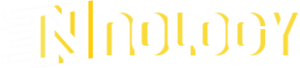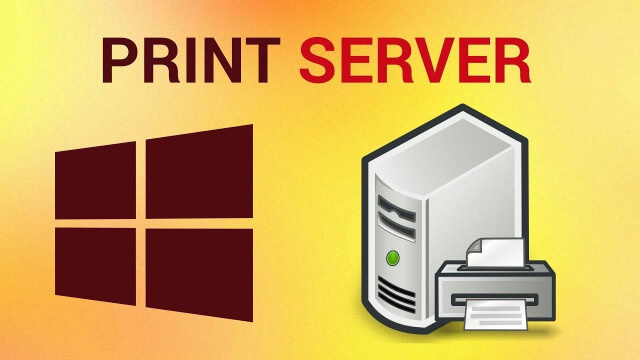
Nếu đang làm trong ngành công nghiệp in ấn hay chỉ đơn giản là sử dụng máy in cá nhân, nhưng chắc chắn bạn sẽ không tránh khỏi những lỗi dịch vụ, lỗi in trong quá trình sử dụng. Nếu bạn đang đang gặp vấn đề máy bị lỗi the print server is down. Check the print server và không biết phải fix như thế nào thì đừng nên bỏ lỡ những thông tin mà bài viết dưới đây cung cấp.
Print Server là gì
Đây là một phần mềm ứng dụng chuyên dụng trong in ấn, hoặc cũng có thể là một thiết bị mạng hay máy tính dùng để quản lý các yêu cầu in ấn, cũng như thông báo trạng thái chờ lệnh in đến với người dùng cuối và người quản trị mạng.
Hầu hết tại các công ty hay doanh nghiệp in ấn lớn, một máy tính chuyên dụng duy nhất sẽ được sử dụng làm print server với khả năng quản lý hàng trăm máy in khác nhau. Với các tổ chức nhỏ hơn thì print server thường là thiết bị mạng kích thước nhỏ có chức năng tương tự như thiết bị print server chuyên dụng hay một board plug-in chuyên dụng. Print server đóng vai trò giải phóng không gian đĩa được phép dùng cho các máy tính của doanh nghiệp.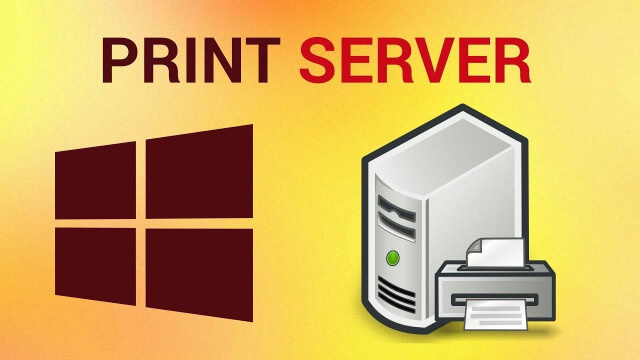
Print server không dây là hệ thống quản lý các yêu cầu in không cần đến một máy tính chuyên dụng để làm máy chủ. Với print server không dây, tổ chức dễ dàng đặt nó ở bất cứ vị trí nào thuận tiện nhất. Đồng thời, tất cả các nhân viên dùng máy tính cá nhân đều được phép chia sẻ máy in mọi lúc.
Print server có khả năng kết nối máy in với máy tính, cung cấp các dữ liệu, cho phép chia sẻ một cách nhanh chóng với khả năng bảo mật cao. Đặc biệt, kích thước cũng như trọng lượng của chúng vô cùng nhỏ, không hề chiếm nhiều không gian diện tích nên được khá nhiều doanh nghiệp tin tưởng sử dụng.
Khắc phục lỗi The print server is down. Check the print server
Lỗi The print server is down. Check the print server là dạng lỗi offline máy in không hề hiếm gặp và hoàn toàn có thể xử lý theo hướng dẫn dưới đây.
- Với nguyên nhân do Driver bị lỗi, bạn cần gỡ bỏ Driver cũ, update Driver mới nhất cho máy tính. Tất nhiên, Driver phải tương thích với Driver của máy in.
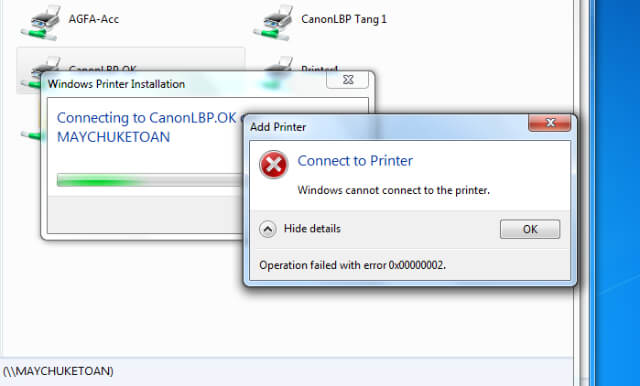
- Kiểm tra kết nối giữa máy in với sợi cáp usb, nếu độ dài của sợi cáp usb lớn tín hiệu kết nối không tốt, hay chất lượng đầu cổng usb không tốt làm cho độ tiếp xúc máy in và cáp không thường xuyên xảy ra máy in bị offline.
- Máy in kết nối qua một máy trung gian ( máy server) trong trường hợp này chúng ta phải đảm bảo sự kết nối thông suốt giữa hai máy tính với nhau.
- Việc máy tính bị Virus, phần mềm độc hại xâm nhập cũng có thể là nguyên nhân dẫn đến lỗi The print server is down. Check the print server nên bạn buộc phải tải về các phần mềm diệt virus và gia tăng khả năng bảo vệ dữ liệu, bảo vệ máy tốt hơn.
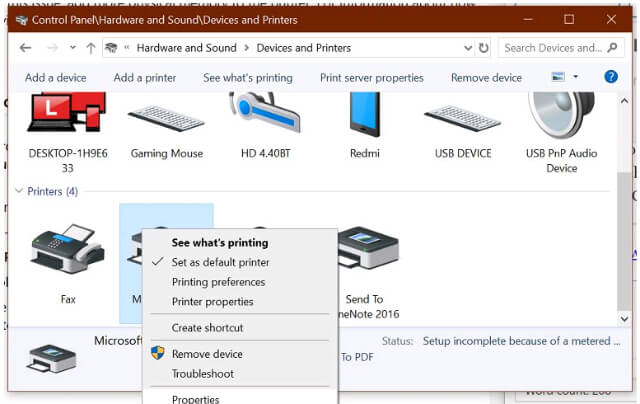
Nếu sau khi thực hiện thử hết các biện pháp trên mà máy vẫn liên tục báo lỗiThe print server is down. Check the print server thì nhiều khả năng đây là lỗi nghiêm trọng hơn những gì bạn tưởng. Và bạn cần thực hiện theo các bước hướng dẫn đấu để fix lỗi.
- Tắt tường lửa máy Print server, hoặc Allow Printing sharing lên.
- Đảm bảo Driver đã được cập nhật và hoàn toàn tương thích với máy in.
- Tại danh mục Share set share for everyone hay local account chỉ định của máy Print server, nếu bạn đang setting là Everyone thì không vấn đề gì. Nhưng nếu sử dụng local account thì trên máy client nên tạo username tương ứng (cùng password), hoặc khi kết nối nếu bị hỏi username thì khai user theo cú pháp ABCusername (ABC là tên của print server). Cách dễ nhất là tạo username trùng rồi log vào để connect.
- Vào add printer -> chọn local printer -> tại ô khai báo port gõ \ABCPRINTER01 (hoặc bằng IP nếu k có DHCP server và gán được IP theo MAC, thì \10.1.2.10PRINTER01) – > OK -> đi tới directory chứa driver nếu bị hỏi. Như vậy là bạn đã hoàn thành fix lỗi The print server is down. Check the print server.
Thực tế, The print server is down. Check the print server không phải một lỗi quá nguy hiểm và không thể xử lý nên bạn đừng nên quá lo lắng khi máy hiện lên lỗi này. Hãy áp dụng những hướng dẫn trên để sửa lỗi thành công bạn nhé!